
調整影印工作的漸變和濃淡度
漸變是指由黑暗到明亮持續變化的色階。列印出之色彩漸變的色階越多,列印件看起來就越自然。如果色彩重現能力變的拙劣寫列印件的濃淡度和亮度明顯與原稿不同,請執行適當的自動調整程序。這種調整可以改善影印和記憶媒體列印的結果。若要校正影印影像,會列印和掃描調整用影像。請注意,在執行某些功能時,包括掃描和列印,不能執行此項調整。
 |
|
如果碳粉匣中剩餘的碳粉量不足,可能無法有效執行調整。
|
1
按  並點選 <功能表>。
並點選 <功能表>。
 並點選 <功能表>。
並點選 <功能表>。2
選擇 <調整/維護>  <調整影印影像>。
<調整影印影像>。
 <調整影印影像>。
<調整影印影像>。3
確認在本機中裝入畫面所顯示尺寸和類型的紙張,然後點選 <確定>。

4
確認程序,然後點選 <開始>。
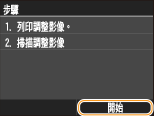
調整影像列印開始。
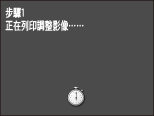
5
列印時顯示的畫面消失後,開啟送稿機。
6
將列印出的調整紙張以列印面朝下方式放在原稿台玻璃上。
將調整紙張的黑線( )朝向本機左側放置。
)朝向本機左側放置。
 )朝向本機左側放置。
)朝向本機左側放置。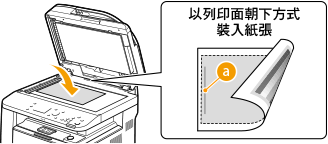
7
輕輕關閉送稿機。
8
按  。
。
 。
。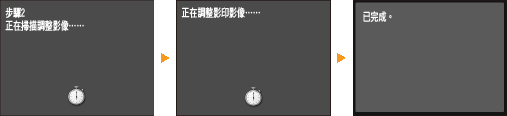
會掃描調整影像並開始調整。約 8 秒鐘後,調整即會完成。
9
開啟送稿機,取出調整影像。
10
輕輕關閉送稿機。
 |
如果顯示 <無法執行校正。> 訊息您是否裝入 A4 或 Letter 尺寸的普通紙/再生紙/重磅紙或標籤?
您是否將調整紙張的列印面朝下放置在原稿台玻璃上,且黑色線條朝向本機左側?
是否發生卡紙?清除卡紙
修正所需的碳粉匣中剩餘的碳粉量是否充足?如果碳粉匣中剩餘的碳粉量不足,建議您更換碳粉匣。檢查碳粉匣中剩餘的碳粉量
|